今回は日本時間2025年10月27日にリリースされた
Photoshop 2026( Version 27.0)アップデートまとめについてご紹介いたします。

すでにPhotoshop 27.0 Betaで公開された
Gemini 2.5 Flash Image(Nano Banana)をはじめ、
画像生成AIの大幅アップデートを中心に、利便性を加えた
バランスが取れたアップデートとなっております。
Adobe Creative Cloudから最新版である
Photoshop 2026(バージョン27.0)をインストールして
ブログを見ながら一緒にやっていきましょう。
目次
Gemini 2.5 Flash Image(Nano Banana)
今回の目玉と言えるのが「Gemini 2.5 Flash Image(Nano Banana)」になり、
生成塗りつぶしのパートナーモデルの1つとして追加されました。
Adobe Firefly Imageとは違い、選択範囲をして
プロンプト入力を行っていく生成方法になります。
カンバスをCommand + Aで全選択して
コンテキストタスクバーから
「日本のアニメ調 女性 20歳 金髪ショートカット 赤とブラウンのチェック柄のマフラー
ダークグレーのコート ダークブラウンのブーツ 背景は初冬の夜の街並み
ショーウィンドウやネオンに光が照らされている」
と入力し、プロンプト入力フォームの隣にあるアイコンをクリック。
生成モデル一覧が表示され、今回追加された
「Gemini 2.5 (Nano Banana)」を選択して「生成」をクリック。
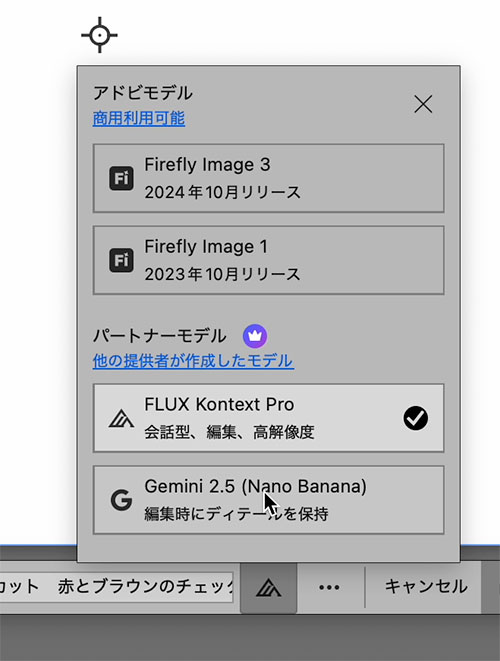

すると、夜の街並みを背景にアニメ調の金髪の女性のイラストが生成されました。
コートのポケットに手を入れて立っているシンプルなイラストですが、
さらに変化を付けていきます。
生成した画像を全選択して、プロンプトにて
「正面を向いて微笑んでいる」
と入力して生成をクリック。

すると、元のイラストのテイストを崩さず、微笑んだ表情へと変化していきました。
今度は動きを含めた変化の生成を試していきます。
生成した画像を全選択して、プロンプトに
「背中を丸めて寒そうな表情をしている」
と入力して生成をクリック。

すると、腕を組んで寒そうに身体を丸めているイラストに変化していきました。
動きは少ないものの、表情がとても出ています。
さらに生成した画像を全選択して、プロンプトに
「財布を無くしたようなびっくりしている表情」
と入力して生成をクリック。
すると、今度はマンガのようなびっくりしている表情へ生成されました。

思いっきりびっくりしているギャップの画像ができ、
これまで作成した画像との対比を楽しむ事ができます。
このように、Nano Bananaは、これまでの画像生成モデルが
苦手としていた表情の差分やポーズ変更の作成を得意としており、
より画像生成AIで作業をする幅が広がっていきました。
Flux Kontext Pro
Nano Banana同様、新たに追加されたパートナーモデルになり、
実写画像の生成を得意とした画像生成モデルになります。
サンプルとして、ヴァイオリンを弾いている女性の画像を使用します。

この女性の画像をCommand+ Aで全選択して、プロンプトを
「服をクラシック演奏会に着るようなドレスに変更、
背景はコンサートホール 周りにクラシック演者が立ち、各々で演奏している」
と入力して、Nano BananaとFlux Kontext Proで比較していきます。
まずは比較としてNano Bananaで作成してみました。

青いドレスを身にまとって、周りにはクラリネット、チェロ奏者が
並んで演奏している背景が生成されました。
これだけでも生成の完成度は極めて高いのですが、
元の画像を保持していないのが分かります。
続いてFlux Kontext Proにて生成を行います。

元の画像を崩さずに生成は出来たものの、向きが変わっただけで
全くプロンプトの効力が発揮されていません。
いろいろ考えた結果、日本語認識が不完全だと思い、
Google翻訳で英語へ変換して、プロンプト入力を行いました。

すると、元の画像をほぼ崩さずに、黒いドレスを身にまとった姿に生成され、
コンサートステージにいる演者の方々もヴァイオリンで
演奏している背景へと生成されました。
実写画像を英語にてプロンプト入力を行うことで、
Flux Kontext Proの能力を最大限に発揮する事ができます。
使用される際はGoogle翻訳などを使って英語入力で行っていきましょう。
強化された被写体選択
Photoshop 2026では「被写体の選択」が強化されました。
被写体選択の精度の向上により、より細かな画像の切り取りを
時短できるようになります。
まずはサンプル1として、Nano Bananaで作成した画像から
被写体の女性をコンテキストタスクバーの「被写体の選択」を
クリックして、生成範囲を確かめます。

すると、これまででは選択されなかったブーツの紐や
髪の細かな部分もきっちりと選択範囲の境界がされているのがわかります。


選択を反転してDeleteキーを押して切り取りを行うと
きれいに切り抜かれているのが分かります。

続いてはサンプル2として、こちらの猫の画像を使用して試みます。

毛並みと立派なひげ、眉毛がある猫の画像を
「被写体を選択」をクリックして確かめてみます。
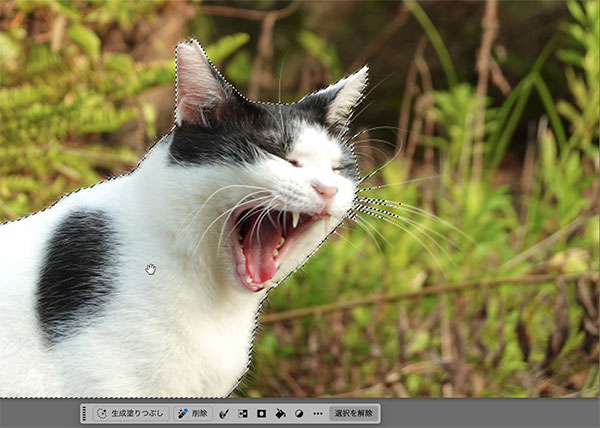
選択ブラシツールに切り替えて被写体をピンク色に変えると、
ひげや眉毛が選択範囲に含まれているのが分かります。
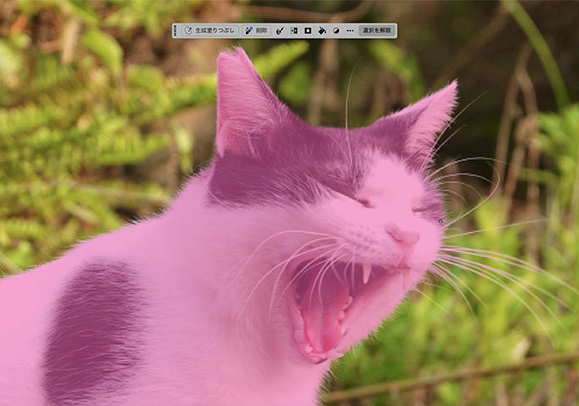
選択ブラシツールから切り替えて、選択範囲を反転。
Deleteキーを押して背景を削除すると、
見事に猫のひげや眉毛がきれいに切り取られていきました。
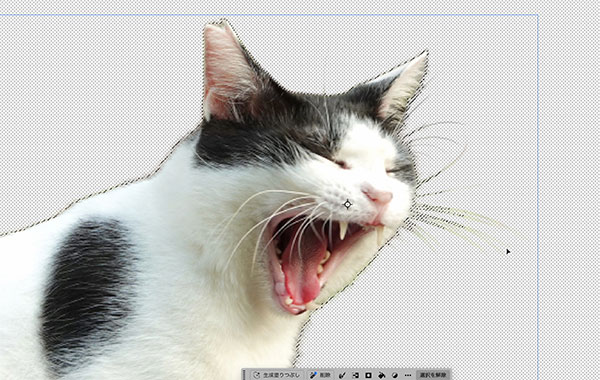
身体の毛並みも十分フサフサ感があり、丁寧に切り取られているのが分かります。
被写体切り抜きに時間をかけずに済むため、作業時間の短縮に繋がります。
Adobe Fireflyの生成履歴から作成
Photoshop 2026を立ち上げた時のトップページに
新たに「生成履歴」という項目が追加されました。
こちらをクリックすると、Adobe Fireflyの生成履歴が表示され、
すぐにファイルを開き、シームレスに編集が可能になります。
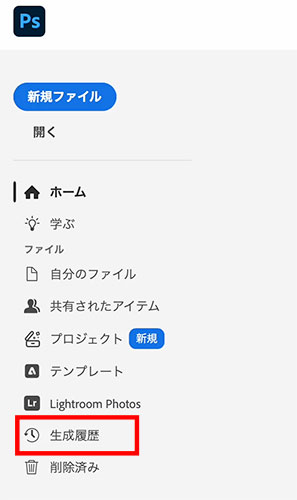
Adobe Fireflyで生成した生成モデルはFlux Kontext Maxになりますが、
Photoshop内でファイルを開いて、Nano Bananaでポーズ変化という
シームレスに作業を行う事が出来ます。

Adobe Fireflyで作成した元画像はこちら。


Nano Bananaを使用してポージング変化を行った画像になります。
Flux Kontext MaxのようなAdobe Fireflyのみ
生成可能なモデルを有効活用したい場合に
画面の切り替えが最小で作業する事ができるようになるなど、
作業工数を少なくする工夫がされているのが分かります。
生成アップスケール
画像解像度が小さい画像をAI機能で解像度を
大きくする事が出来る機能になります。
サンプルとして、こちらの約20年ほど前に撮影した
こちらの画像を使用します。

撮影したカメラはvodafoneの携帯電話、
画像サイズは300 × 253ピクセルになります。
「イメージ」→「生成アップスケール」を選択すると、
このようなポップアップウィンドウが表示されます。



「モデル」を選択すると、Adobe Fireflyによる「 Firefly Upscaler」をはじめ、
パートナーモデルの「Topaz Gigapixel」「Topaz Bloom」が選択可能になりますので、
いずれかを選択して、「出力」にある「拡大・縮小」のプルダウンから
生成倍率を選択し、「アップスケール」をクリックする流れになります。
まずは「 Firefly Upscaler」から試していきます。

パッと見ると変わらないように見えますが、
右にあるエメラルドグリーンのかごのメッシュが鮮明になり、
「セガの日」という文字の輪郭が少しクリンナップされているなど
画質や元の画像を崩さずに部分的にアップスケールされています。
続いては、パートナーモデルの「Topaz Gigapixel」で試していきます。

画質が元画像と比べて一気に向上し、ドラえもんのぬいぐるみの
材質がはっきりしているのが分かります。
エメラルドグリーンのかごのメッシュもクリンナップされて
見やすくなり、精度の高い生成結果となっております。
最後に、「Topaz Bloom」では、ポップアップウィンドウ内に
新たに「設定」の項目が追加され、生成レベルをスライダーで
調整出来るようになっています。

ユーザー側でレベル調整が可能となるなど、
生成モデルとしては珍しいステータスになっています。
「設定」の生成レベルは「5」、出力は同じく「4倍」で
アップスケールを試みます。

すると、ドラえもんのぬいぐるみの質はこれまでよりも
リアルになり、ぬいぐるみの毛並感が上手く表現されていますが、
タグなどの文字が全く別物になってしまうなど、
文字認識能力に関しては課題が残る結果となりました。
透過済みの被写体単体をアップスケールするなど、
限定して生成アップスケールを行う方法が性能を発揮できそうです。
調和
別の画像を背景と馴染ませる事ができる機能が「調和」になります。
サンプル1として、背景白の実写女性の画像と、実写の部屋の画像を使用します。


まずは、女性の画像を開いて、「被写体を選択」をクリック。
後ろ髪が選択範囲から外れているため、選択ブラシツールで
選択範囲を追加して、選択範囲を反転。
Deleteキーを押して女性の画像を切り取り、コピーします。

続いて、部屋の画像にペーストして画像を拡大し、位置決めを行います。
位置が決まったら、女性の画像のレイヤーを選択し、
コンテキストタスクバーの「調和」をクリック。
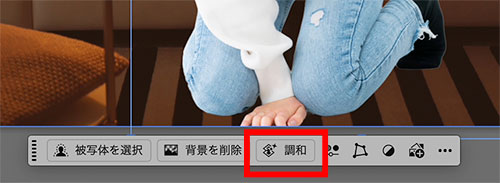
すると、女性の画像が暖色の照明と違和感なく馴染んでいきました。

バリエーションが3種類生成されますので、照明の反射具合など
好みの画像を選定していきましょう。
続いてサンプル2として、透過済みのイラストとAIイラストの背景画像を使用します。




AI背景画像に透過済みイラストをペーストして、
イラストのレイヤーを選択して、コンテキストタスクバーの「調和」をクリック。
やや実写よりの影の付け方にはなりましたが、建物の明るさと
イラストが馴染んでいるのが分かります。


調和を使って複数枚生成しましたが、背景色によっては調和の相性が
かなり変わってきますので、実際に生成を試して確かめていきましょう。
調整レイヤー「カラーと自然な彩度」
Photoshopで新たに追加された調整レイヤーである
「カラーと自然な彩度」について解説していきます。
作例1として、こちらの画像を使っていきます。


調整レイヤーのアイコンを押すと、画面の最上部に
「カラーと自然な彩度」というアイコンが追加されていますので
クリックしていきます。
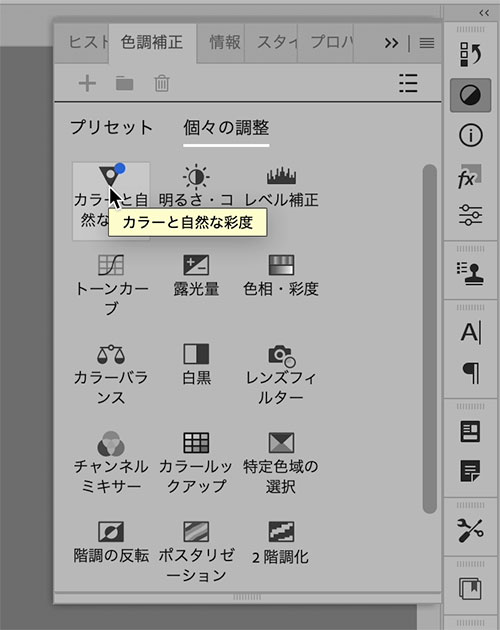
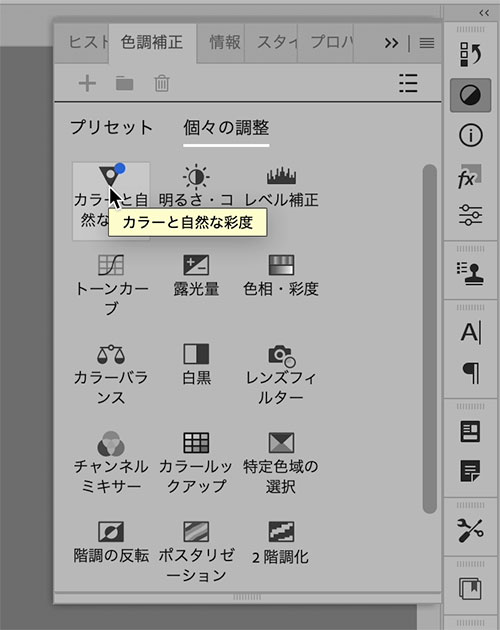
プロパティが表示され、「色温度」と「色かぶり補正」という
パラメーターが追加されたスライダーが表示されます。
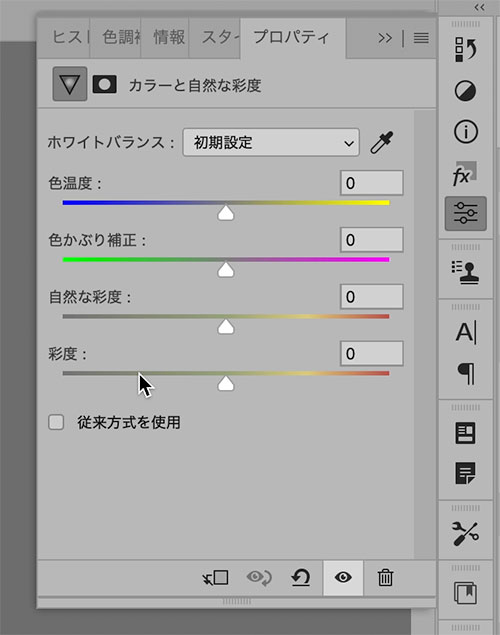
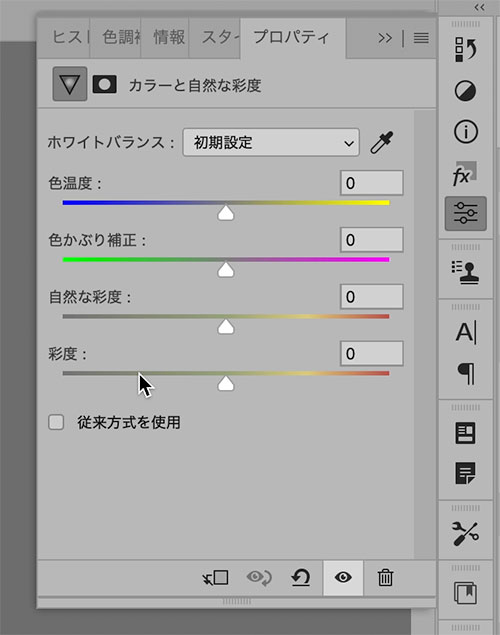
画像から秋の色づいた景色ではありますが、
「色温度」のスライダーを右にスライドすると暖色寄りに変わり、
「色かぶり補正」を右にスライドすると、
一体化した色づいた葉が鮮明に変わり、所々で葉で重なった幹が
映し出される部分もあります。
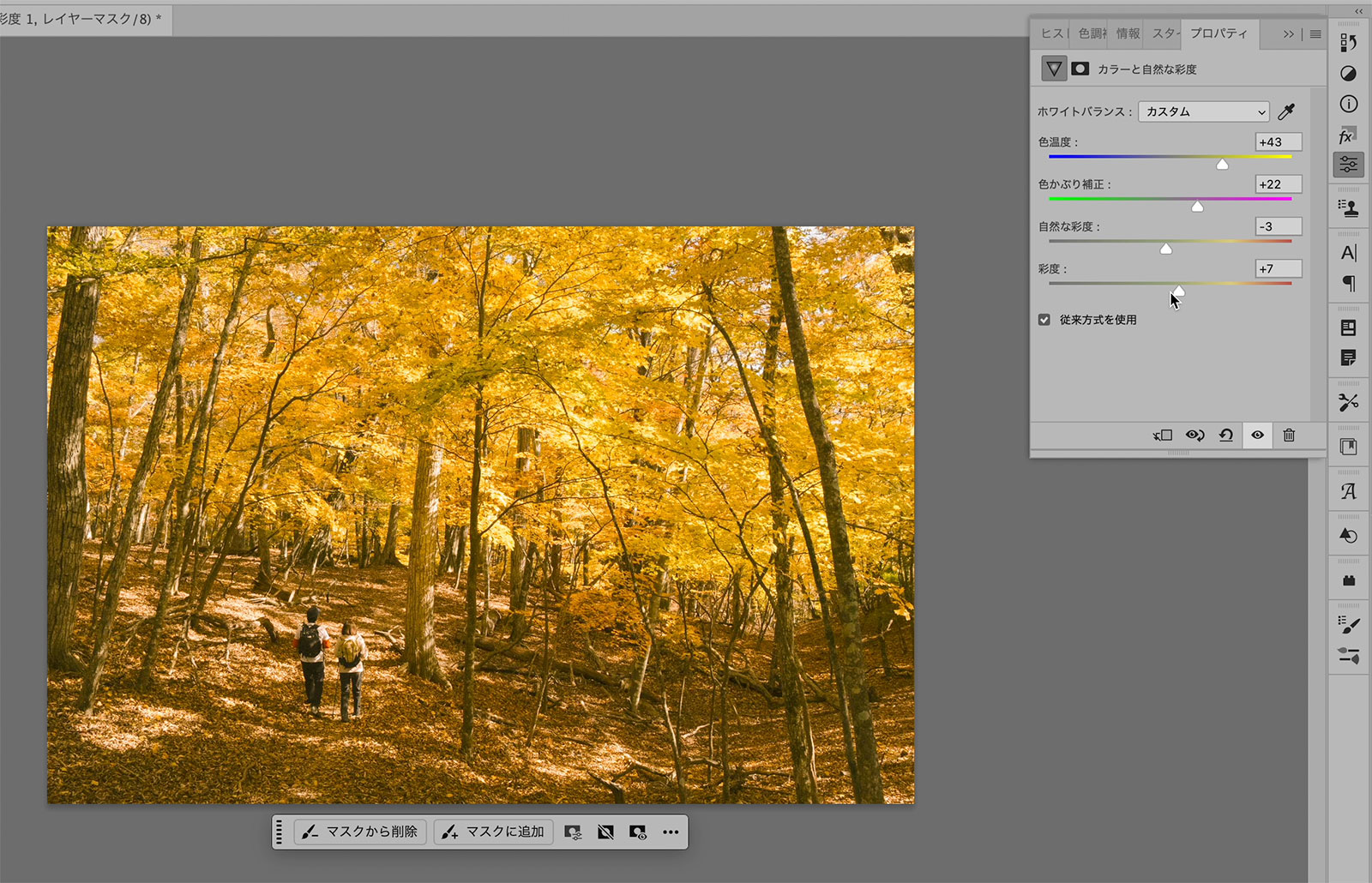
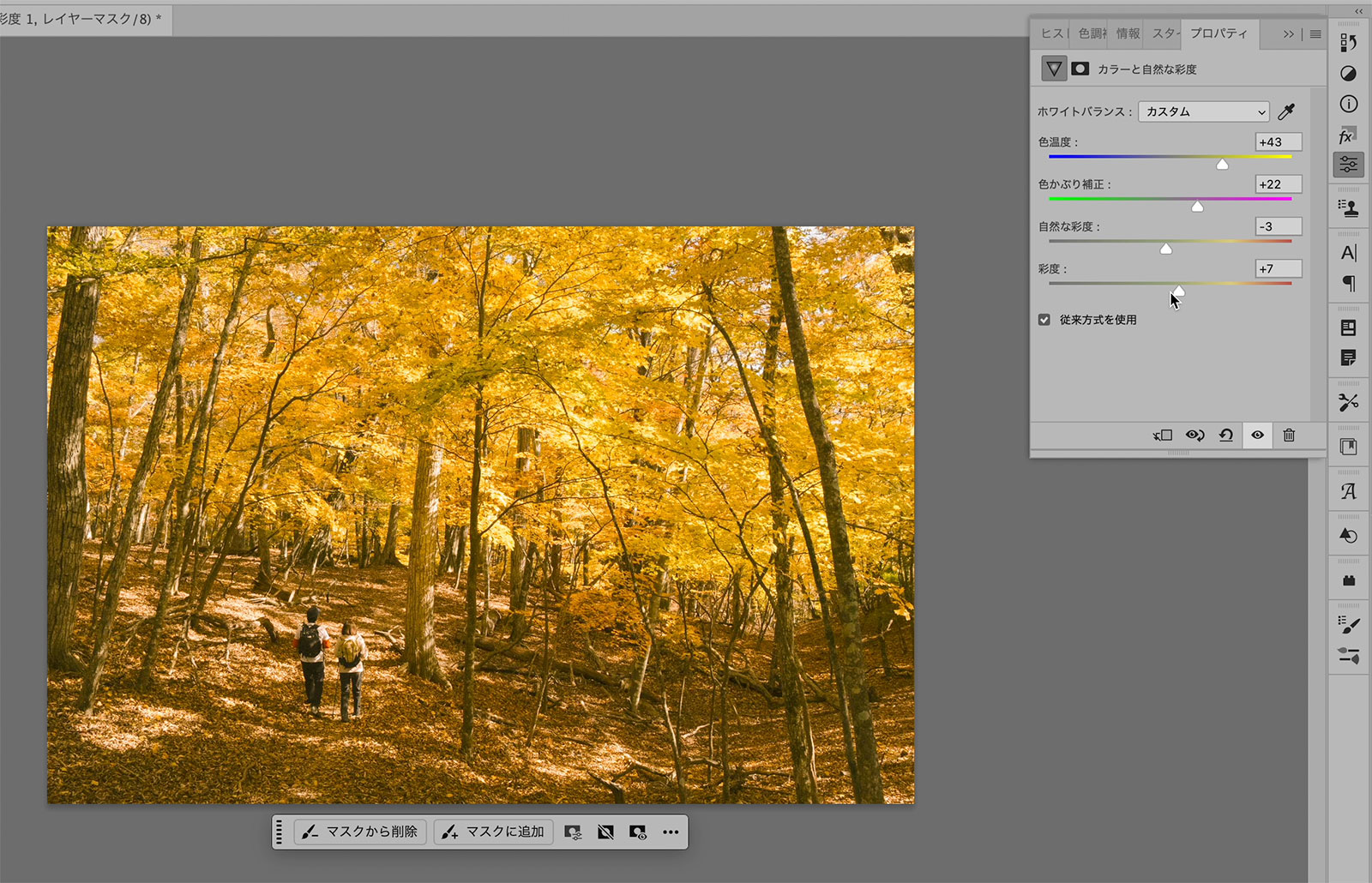
サンプル2として、調和で使用したイラストとAI背景画像を
再び使用します。






まずはイラストをAI背景画像にペーストして
位置決め・サイズ変更を行い、調整レイヤーのアイコンをクリック。
「色温度」と「色かぶり補正」を調整するだけで、
一気にAI背景画像と馴染んでいきました。


「色温度」や「彩度」を落とすと、少しレトロチックな画像に
仕上がったりするなど、表現の幅が大きく広がっていきます。
「調和」で馴染みが納得が出来ない場合は、
「カラーと自然な彩度」を試して馴染み具合をチェックすると
いいのかもしれません。
Adobe Stockを使用して生成
カンバスからAdobe Stockの無料画像を使用する事が出来るようになりました。
新規でカンバスを開いた際に、コンテキストタスクバーに
「無料のStock画像を追加」の項目が追加されていますので、
クリックしていきます。
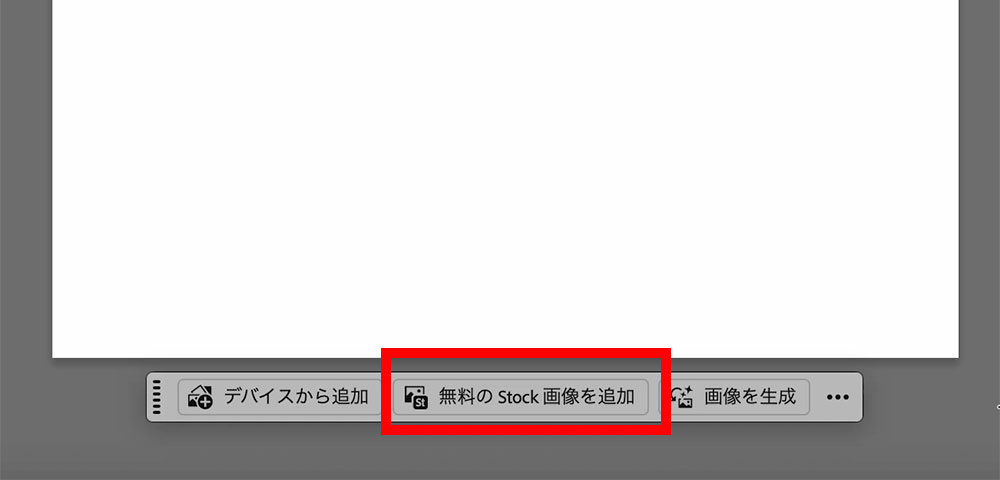
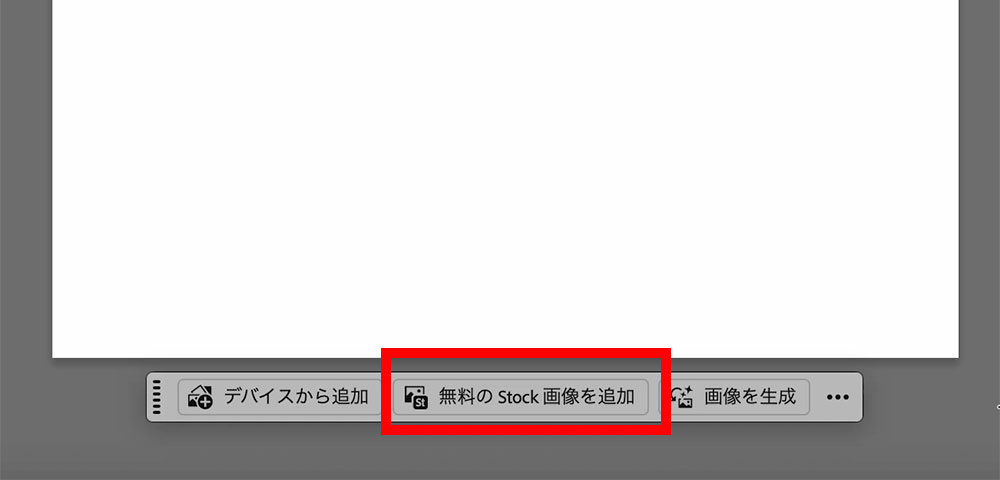
すると、このように各項目でサムネイルの一部が表示されますので、
作業をしたい画像をクリック。
(初回のみ項目ごとにインストール時間がかかります)
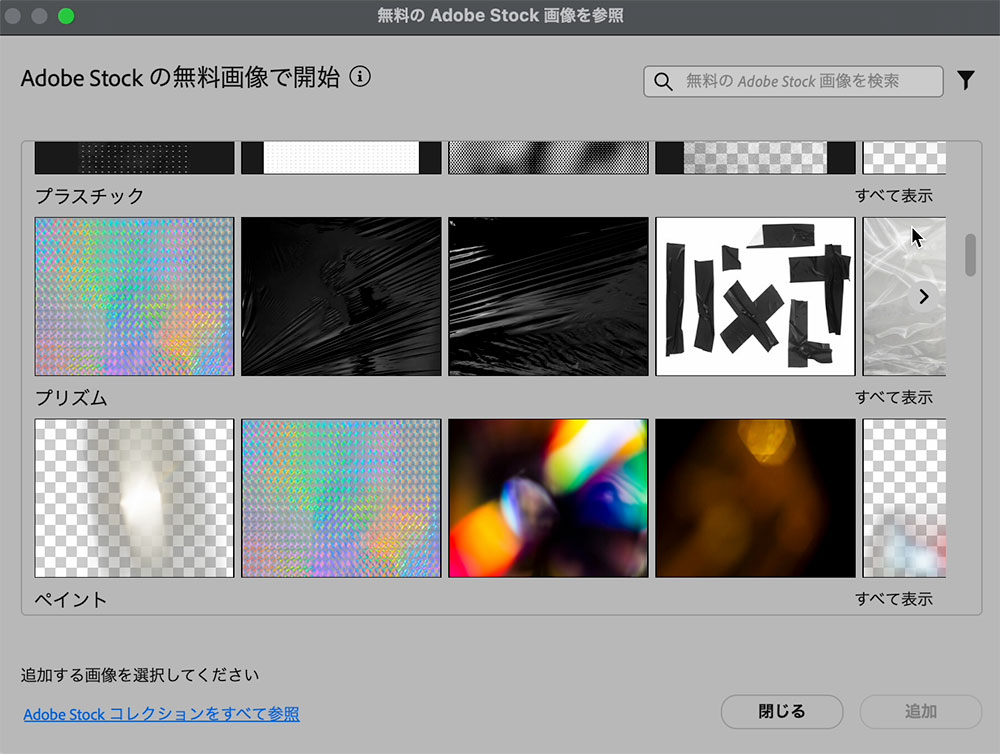
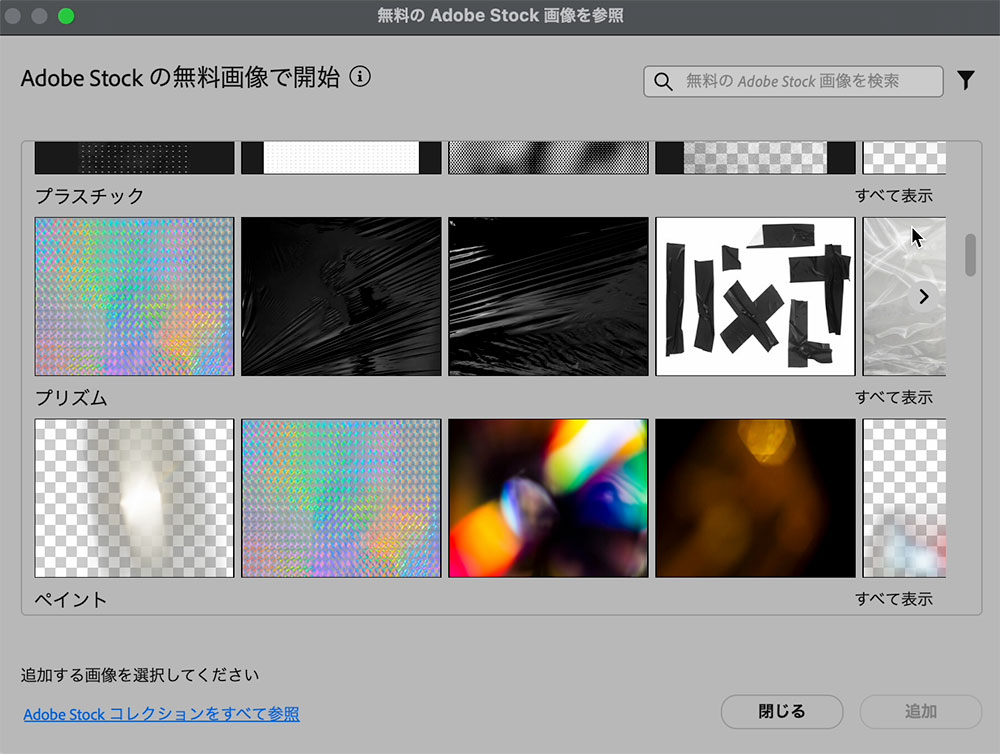
今回はキリンの画像を開いてみました。
カンバス内に収まるように画像の大きさを編集して、
Nano Bananaで画像テイスト変化の作業をするなど、
工数をかけずに作業を行う事ができます。
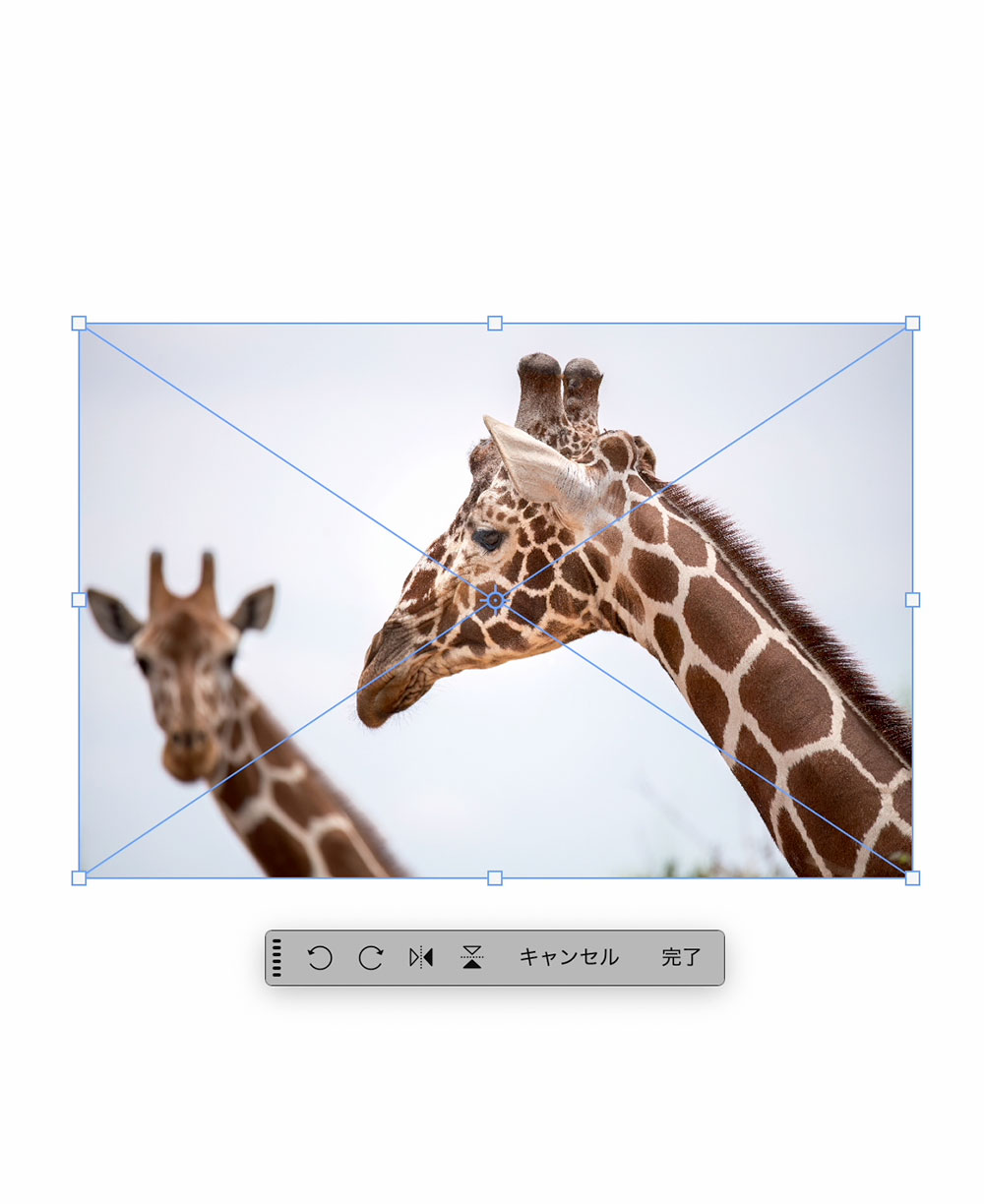
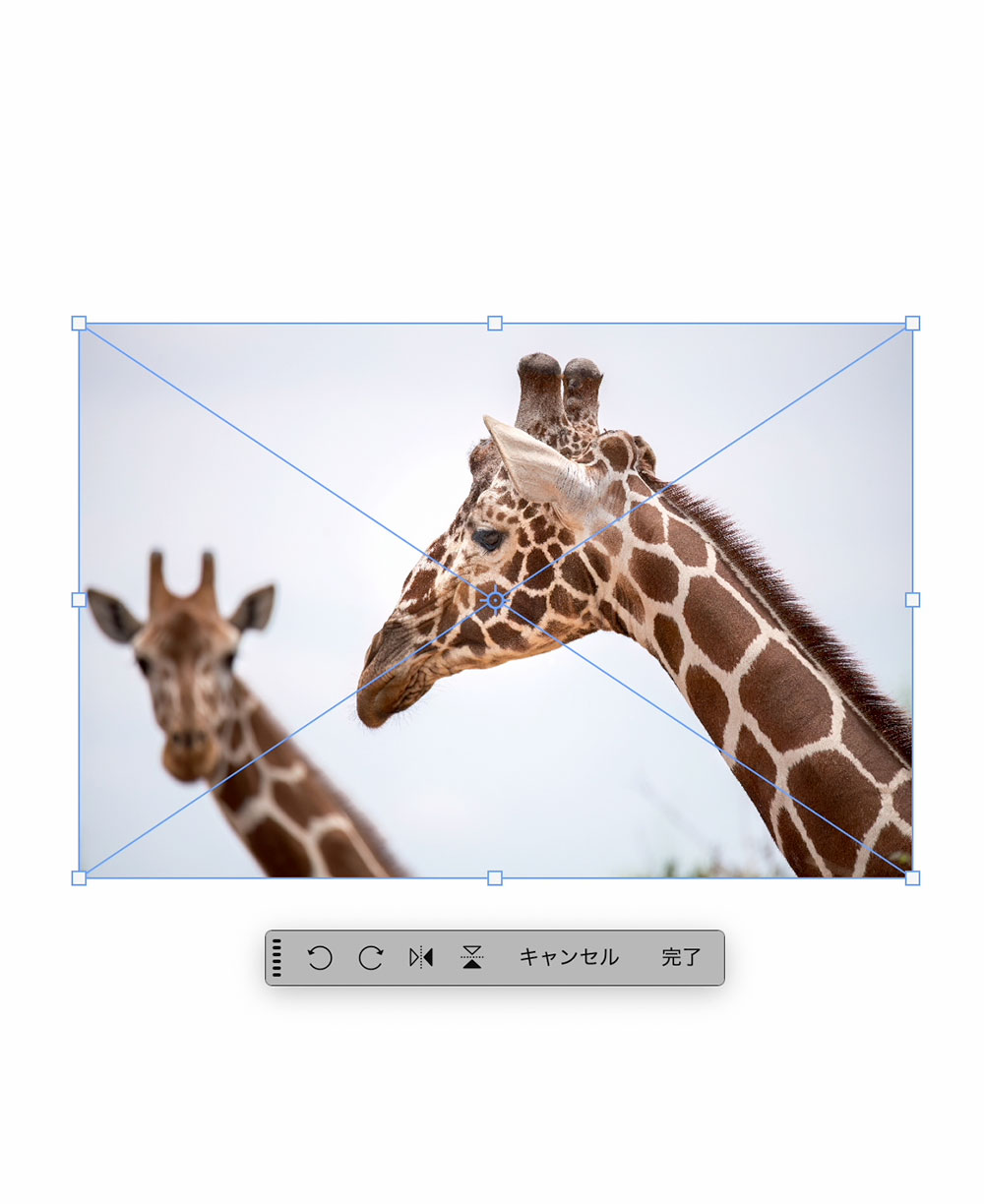
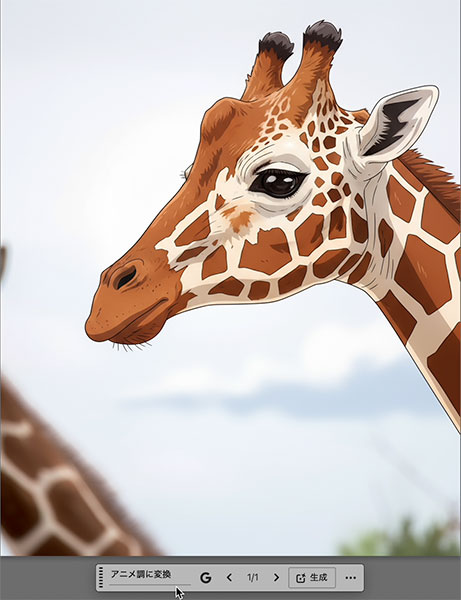
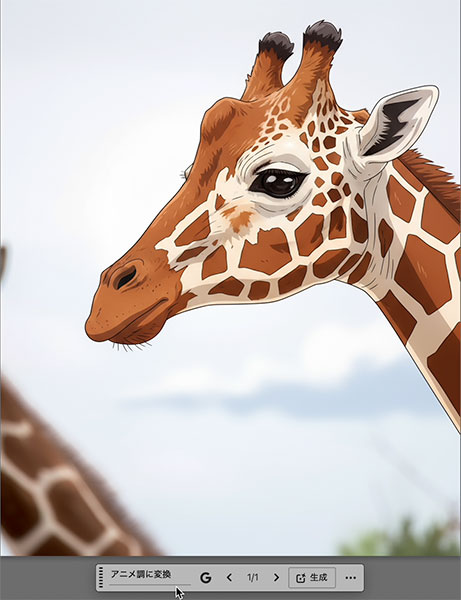


Adobe Stock自体が有料コンテンツとなる中で、
無料で使用できる数は限られていますが、
汎用的な画像を使いたい場合や講習会・授業などでの
作例探しの候補として利用してみてはいかがでしょうか。
Photoshop2026の新機能の解説はいかがでしたか。
Nano Bananaが標準搭載されて、創作の幅が大きく広がりましたが、
調和やカラーと自然な彩度など、画像の合成の際に非常に助け舟となります。
Adobe FireflyやAdobe Stockからの作業がとてもシームレスになり、
作業工数が少なくなった点も一見地味ながらも時短に繋がるなど
細かな改善点がされています。
関連したYouTube動画も同時にアップしていますので、
動画を観ながら一緒に機能を確かめていきましょう。


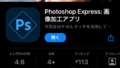

コメント